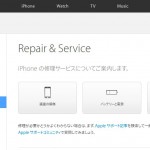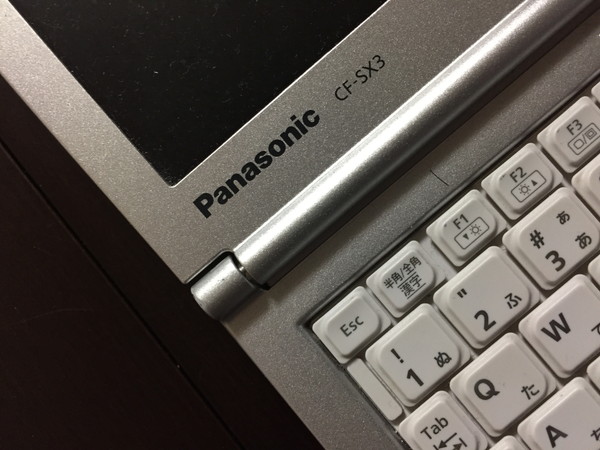
私はレッツノートSX3を使って
ブログ作成とかFXトレードとかの
作業をしています。
買ったそのままの設定で使用しており
メモリも初期設定の4GBのままです。
OSはWINDOWS10です。
簡単なブログ作成程度では
難なく動いていたのですが
最近マルチモニタでチャートを
動かしたり動画を観ると
カクカクすることがありました。
しかもGoogleクロームで
複数ページをタブで開くだけで
タスクマネージャーを見ると
メモリが60%近くになることも。
明らかにメモリ不足です。
ってことで楽天でメモリを購入しました。
レッツノートSX3に適応するメモリを増設する
メモリには低電圧モデルがある 1.5V?1.35V?

メモリには1.5Vと1.35Vのモデルが
あるそうです。
商品名をネットで検索すると
スペック詳細にメモリ情報が
記載されています。
パナソニックのスペック情報によると
SX3のメモリはDDR3L SDRAM。
DDRにはDDR3とDDR3Lの二種類があり
Lが付くと低電圧モデルになります。
- DDR3:1.5Vモデル
- DDR3L:1.35Vモデル(低電圧)
つまりSX3の場合は低電圧モデルです。
楽天市場で低電圧モデルのメモリを購入
楽天市場で低電圧モデルのメモリを
購入しようと検索したところ
多くの検索結果にどれを選んだらよいのか
分からなくなりました。
そこでネットで検索し
レッツノートに相性の良いメモリを
探しました。
参考にしたサイトは以下の2つです。
どうやらPC3L-12800(DDR3L-1600)
ってメモリが良いようです。
そこでI.O.DATAの商品に決定。
値段の高低が広いため
3日以内に届くタイプで
送料込み4000円以内で探した結果
上記のメモリを購入しました。
2日後に段ボール入りで届く
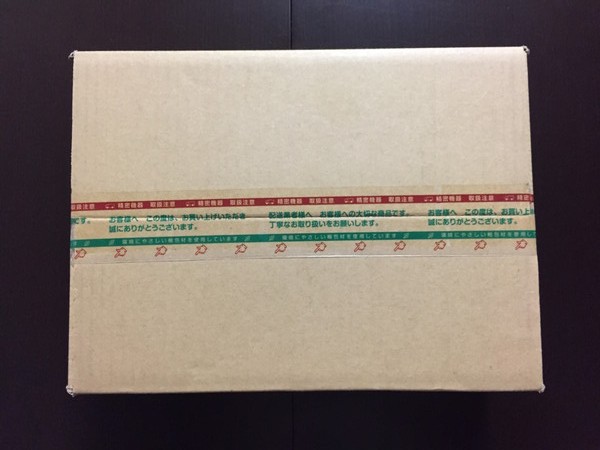
二日後に段ボール入りで届きました。
側面には『精密機器』との文字が。
空けてみると。。。

I.O.DATAのメモリが入っていました。
SDY1600L-H4G/ECだそうです。
こんな10㎝くらいの商品を送るために
30x25cmくらいの段ボールで
運送しないといけないんですね。
メモリの表記を確認

さらに裏面には
『DDR3L PC3-12800』の文字が
書かれていました。
ん?
PC3とPC3Lって違うんだっけ?
上記のサイトの中にそんな文字が
あったように感じながらも
メモリ増設を突き進めます。
レッツノートSX3の裏側を開く

レッツノートSX3のメモリ増設は
裏側の右下の部分だそうです。

この部分にメモリを増設できるそうです。
ちなみに増設できるのは1枚だけで
公式スペック表では最大8GBと
なっていますが4+4で8GBなだけです。
デフォルト搭載の4GBと増設の4GBで
合計8GBってことらしいです。
この増設4GB部分に8GBのメモリで
合計12GBにしたり
16GBのメモリを増設して
合計20GBにしても
問題なく動くそうです。
私の場合は8GBで十分かなってことで
4GBだけ増設しました。
プラスドライバで開けばOK

レッツノートSX3のメモリ増設には
特別な工具は要らないようです。
プラスドライバ1本で簡単に
交換できました。
パネル右側のねじを外すだけで
パネルは簡単に取れます。

開けるとペラペラの
プラスチックシートのようなものが
ありました。
何か書かれていましたが
何なんでしょうね。
固有番号とかなら嫌なので
とりあえず画像上消しときました。
このプラスチックシートはそのままに
その上からメモリを差します。
メモリは斜めに差してから
抑えていくとハマります。

左右の金属がパチって抑えてくれます。
いざ立ち上げてみると。。。なかなか始まらない
メモリ増設での不具合で最も多いのが
メモリ増設後立ち上がらなくなること
だそうです。
これはメモリの型の違いや
電圧の違いによるそうで
合わないメモリを使用したら
パソコンが受け付けないんだとか。
で、実際に立ち上げてみると
『Panasonic』
のいつもの文字が。
これは大丈夫だろうと思っていると
点々がくるくる回ってなかなか進まない。
あれ?これって相性不具合?
PC3とPC3Lの違いなのかと不安を感じていると
いつものログイン画面が現れました。
メモリを認識して8GBに
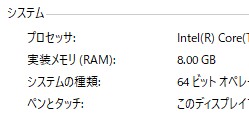
PCのプロパティを確認すると
実装メモリが8.00GBとなっており
増設メモリが認識されていることが
確認できました。
以前60%を超えていた状態にし
タスクマネージャーで確認すると
メモリ活動は30%前後に。
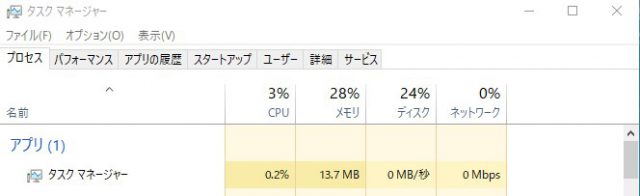
これって数字以上に操作してみると
サクサク感が違います。
マルチモニターで動画の再生を
している状態でメインで
ブラウザの複数タブ展開をし
さらにFXの自動売買を動かし
iMacrosやUWSCなどの自動化ソフトを
動かしてもカクカクしません。
ただ、iPhoneを繋いで複数の画像を
iTunesで取り込んだり
複数の画像を処理していると
動画がカクカクし始めます。
そこまで負荷をかけることはないので
現状サクサク動く状態に
とても満足しています。
どうして今までメモリ増設しなかったんだ
って思うくらいに快適ですよ。
まとめ
レッツノートSX3のメモリ増設を
実際にやってみたので
報告しました。
- メモリには1.5Vと1.35Vのモデルがある
- メモリ交換は簡単
- 楽天で4000円以下で買える
- 増設後すぐの起動は時間がかかる
- 増設すると驚くほどサクサクに動く
たった4000円で驚きのサクサク感です。
これだけでストレスから
解放されますよ。